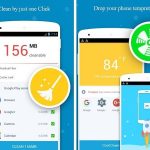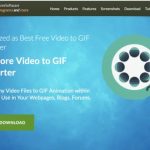Cách xóa tất cả bài viết trên Facebook rất đơn giản, có thể thực hiện trên cả máy tính lẫn điện thoại. Ngoài ra, mọi người cũng có thể xoá các bài đăng được gắn thẻ hoặc bài trên Fanpage, bài đã đăng trong nhóm. Theo dõi bài viết dưới đây của Top10app.org để được hướng dẫn chi tiết cách làm, đảm bảo thành công 100%.
Cách xóa tất cả bài viết trên Facebook nhanh nhất
Mọi người có thể thực hiện cách xóa bài viết trên trang cá nhân Facebook bằng nhiều thiết bị như điện thoại, máy tính, laptop, máy tính bảng,…
Cách xóa tất cả bài đăng trên Facebook bằng điện thoại
Để xóa bài viết trên Facebook trên điện thoại, hãy làm theo các bước sau:
+ Bước 1: Trên trang Facebook cá nhân của bạn, nhấn vào biểu tượng dấu ba chấm (thường nằm ở góc trên bên phải màn hình) để mở menu Cài đặt. Sau đó, chọn “Nhật ký hoạt động”.
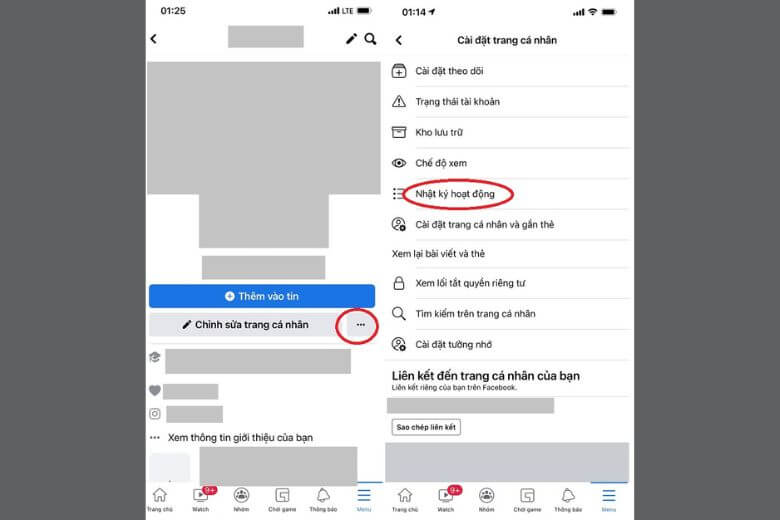
+ Bước 2: Trong giao diện Nhật ký hoạt động, chọn “Manage Activity” (Quản lý bài đăng).
+ Bước 3: Nhấp vào “Bài viết của bạn” để sử dụng Bộ lọc bài viết.
+ Bước 4: Nhấp vào “Bộ lọc” để xem tất cả các bài viết được đăng.
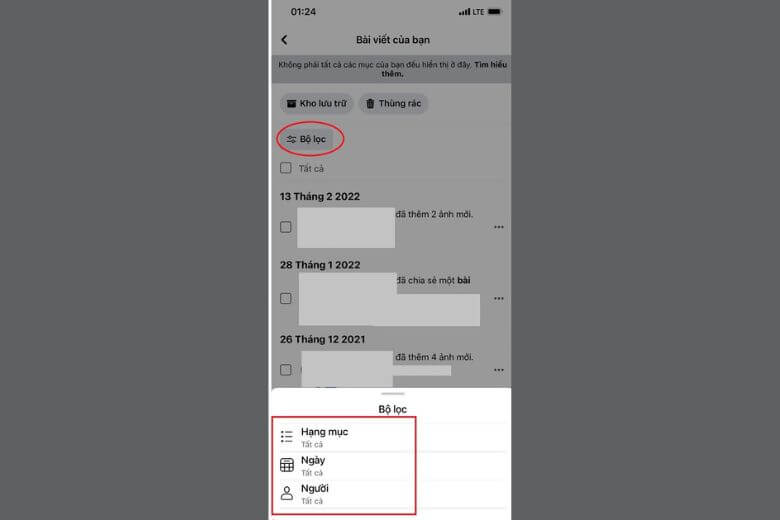
+ Bước 5: Chọn loại Bộ lọc mà bạn muốn sử dụng để lọc các bài viết theo tiêu chí của bạn. Bạn có thể chọn từ các tùy chọn như “Bài viết”, “Ảnh”, “Video”, “Bài viết đã gắn thẻ”, “Bài viết đã lưu”, v.v.

+ Bước 6: Sử dụng bộ lọc để hiển thị các bài đăng trên Facebook. Chọn bài viết mà bạn muốn xóa và sau đó chọn “Bỏ đi” hoặc “Xoá” (tuỳ thuộc vào phiên bản Facebook bạn đang sử dụng). Nếu bạn chọn “Bỏ đi” và chuyển vào thùng rác, bài viết sẽ vẫn nằm trong thùng rác trong vòng 30 ngày trước khi bị xóa vĩnh viễn.

Lưu ý: Gần mục “Lưu trữ” và “Thùng rác” sẽ có các tuỳ chọn như “Xem”, “Lưu trữ”, “Khôi phục” và “Xoá”. Bạn có thể thay đổi các tuỳ chọn này theo ý muốn của mình.
Chỉ với vài bước đơn giản, mọi người đã hoàn thành xong cách xóa tất cả bài viết trên Facebook bằng điện thoại Android, IOS.
Xóa tất cả bài viết trên Facebook bằng máy tính
Ngoài ra, mọi người cũng có thể thực hiện cách xoá tất cả bài viết trên Facebook bằng máy tính với các bước đơn giản như sau:
+ Bước 1: Truy cập vào trang Facebook trên máy tính của bạn. Đăng nhập vào tài khoản của bạn (nếu cần thiết). Bạn sẽ thấy tên của mình ở góc trên bên phải của trang Facebook. Nhấp vào tên của mình để vào trang cá nhân.
+ Bước 2: Trên trang cá nhân, bạn sẽ thấy một menu nằm ngang phía trên bìa ảnh của mình. Trong menu đó, hãy chọn “Quản lý bài viết”. Bạn có thể phải kéo xuống để tìm nút này.

+ Bước 3: Để xóa một hoặc nhiều bài viết, bạn hãy chọn những bài viết mà bạn muốn gỡ bỏ cùng lúc bằng cách đánh dấu ô vuông ở góc trên bên trái của mỗi bài viết. Sau khi chọn xong, nhấp vào nút “Tiếp theo”.
+ Bước 4: Giao diện Quản lý bài viết sẽ xuất hiện với ba lựa chọn: “Ẩn bài viết”, “Gỡ thẻ”, và “Xoá bài viết”. Chọn “Xoá bài viết” nếu bạn muốn xóa các bài viết đã chọn. Sau khi đã chọn, nhấp vào nút “Xong” để hoàn tất quá trình xóa.

+ Bước 5: Facebook sẽ hiển thị một hộp thoại xác nhận lần nữa xem bạn có chắc chắn muốn xóa các bài viết này không. Nếu bạn chắc chắn muốn xóa, nhấp vào nút xác nhận tương ứng để hoàn thành quá trình xóa.
Đây là cách xoá hết tất cả các bài viết trên fb bằng máy tính cực kì nhanh chóng, đơn giản.
Cách xóa tất cả bài viết gắn thẻ trên Facebook
Để xóa tất cả các bài viết được gắn thẻ trên Facebook, hãy làm theo các bước sau:
+ Bước 1: Trên trang Facebook cá nhân của bạn, nhấn vào biểu tượng dấu ba chấm (thường nằm ở góc trên bên phải màn hình) để mở menu Cài đặt. Sau đó, chọn “Nhật ký hoạt động”.
+ Bước 2: Trong giao diện Nhật ký hoạt động, chọn “Manage Activity” (Quản lý bài đăng).
+ Bước 3: Nhấp vào “Bài viết của bạn” để sử dụng Bộ lọc bài viết.
+ Bước 4: Sử dụng các bộ lọc và chế độ xem để lọc và hiển thị các bài đăng bị gắn thẻ. Bạn có thể chọn các bộ lọc như “Bài viết đã gắn thẻ” hoặc “Tất cả bài viết” để xem tất cả các bài viết bị gắn thẻ.
+ Bước 5: Chọn tất cả các bài viết mà bạn muốn xóa bỏ hoặc bỏ gắn thẻ. Facebook cho phép bạn chọn tối đa 50 bài đăng cùng một lúc.
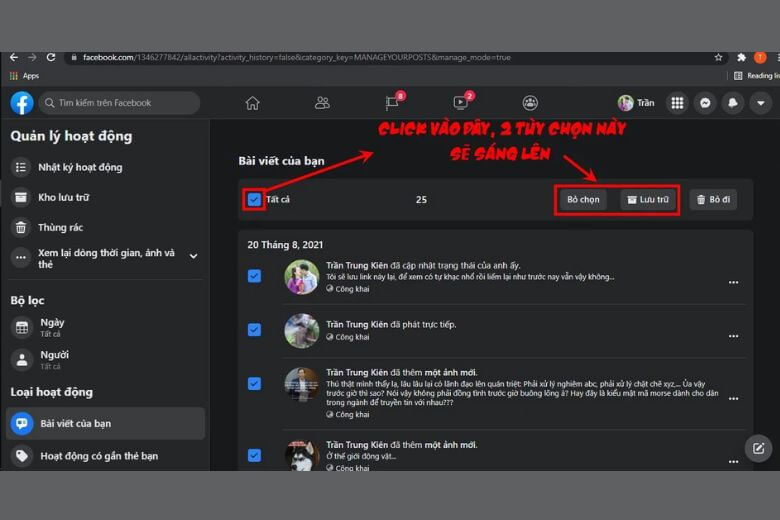
+ Bước 6: Sau đó, nhấp vào nút “Next” (Tiếp theo) ở góc dưới bên phải màn hình.
+ Bước 7: Chọn hành động mà bạn muốn áp dụng cho các bài đăng đã chọn, chẳng hạn như “Delete posts” (Xóa bài viết) hoặc “Remove tags” (Bỏ gắn thẻ). Nếu bạn muốn xóa bài viết mà vẫn giữ gắn thẻ, hãy chọn “Remove tags”.
+ Bước 8: Sau khi chọn hành động, nhấp vào nút “Done” (Hoàn tất).
+ Bước 9: Trong hộp thoại xác nhận, xác nhận lựa chọn của bạn bằng cách nhấp vào nút “Delete” (Xóa) hoặc “Remove” (Bỏ). Lưu ý rằng quá trình xóa có thể mất một thời gian tùy thuộc vào số lượng bài viết được chọn.
Sau khi hoàn tất quá trình này, tất cả các bài gắn thẻ mọi người đều sẽ biến mất trên trang cá nhân. Tuy nhiên, cần lưu ý rằng bài viết vẫn có thể xuất hiện trên bảng tin chung.
Cách xóa tất cả bài viết trên page Facebook
Xoá tất cả bài viết trực tiếp trên Fanpage
Để thực hiện cách xóa tất cả bài viết trên Facebook, làm theo các bước sau:
+ Bước 1: Truy cập vào fanpage cần xóa bài viết.
+ Bước 2: Chọn “Công cụ đăng” hoặc “Publishing Tools” ở bên trái màn hình.
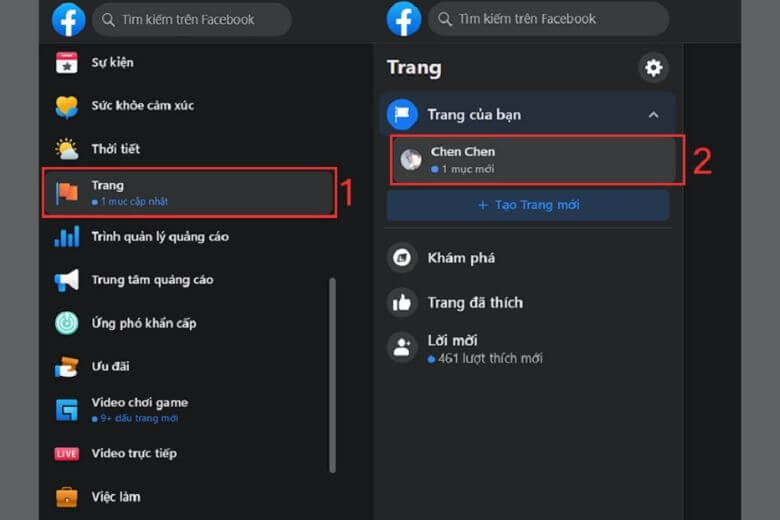
+ Bước 3: Chọn tất cả bài viết muốn xóa.
+ Bước 4: Nhấp vào “Hành động” và chọn “Xoá”.
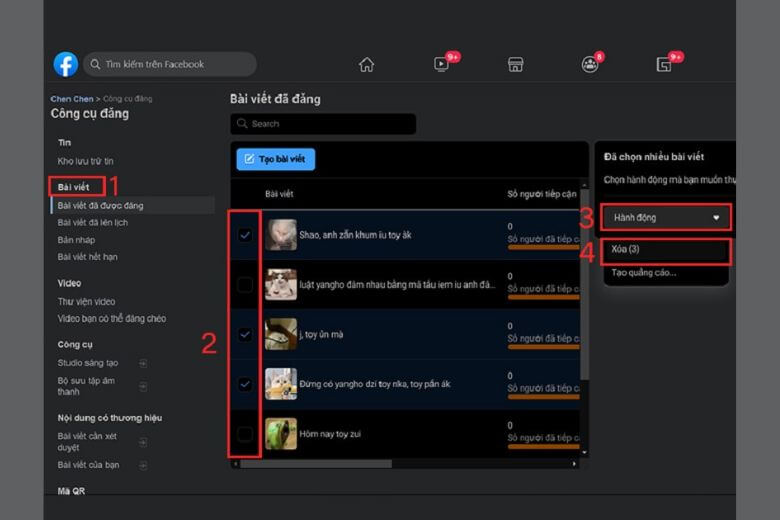
+ Bước 5: Xác nhận xóa và đợi quá trình hoàn tất.
+ Bước 6: Sau khi hoàn thành các bước trên, tất cả các bài viết trên fanpage sẽ bị xóa.
Xoá tất cả bài viết trên Fanpage bằng Creator Studio
Creator Studio là một nền tảng sáng tạo cho phép người dùng quản lý mọi hoạt động trên fanpage. Từ việc quản lý bài viết, kiếm tiền cho đến đo lường hiệu suất, tất cả đều được thực hiện trên nền tảng này. Để thực hiện cách xóa tất cả bài viết trên trang Facebook bằng Creator Studio, hãy làm theo các bước sau:
+ Bước 1: Truy cập vào Creator Studio trên Facebook.
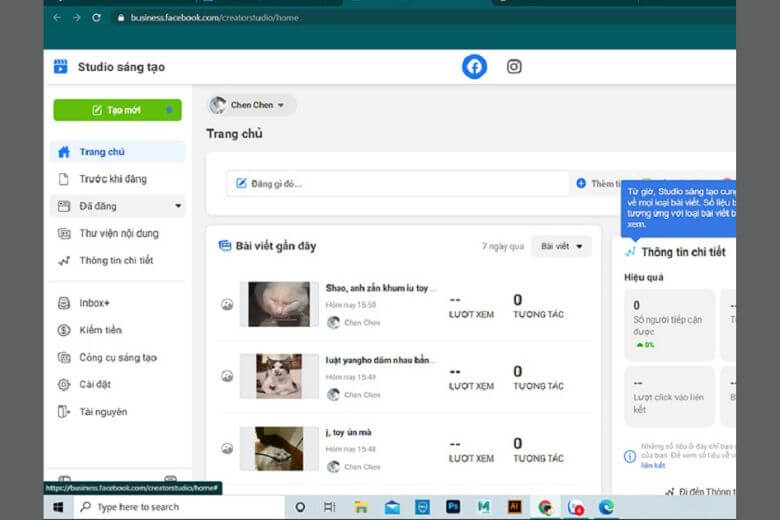
+ Bước 2: Chọn mục “Đã đăng” trong menu bên trái. Tiếp theo, chọn “Đã xuất bản” để xem danh sách các bài viết đã được xuất bản trên fanpage.

+ Bước 3: Chọn các bài viết mà bạn muốn xóa bằng cách nhấp vào hộp nhỏ bên cạnh mỗi bài đăng. Bạn có thể chọn nhiều bài viết cùng lúc.

+ Bước 4: Sau khi chọn các bài viết, chọn “Xoá” từ menu hành động. Bạn sẽ được yêu cầu xác nhận hành động này.
Sau khi xác nhận, tất cả các bài viết đã chọn sẽ bị xóa khỏi fanpage của bạn qua Creator Studio. Lưu ý là cách xoá tất cả bài viết cũ trên fb fanpage sẽ không thể hoàn tác. Hãy chắc chắn rằng bạn đã lựa chọn đúng các bài viết cần xóa trước khi thực hiện hành động này.
Cách xóa tất cả bài viết trên nhóm Facebook
Để gỡ bỏ bài viết trên group Facebook nhanh nhất, bạn có thể làm theo các hướng dẫn sau:
Cách xóa hết tất cả bài viết trên facebook group bằng điện thoại
Cách xoá tất cả các bài viết trên fb từ các hội nhóm:
+ Bước 1: Truy cập vào nhóm Facebook mà bạn là quản trị viên hoặc người kiểm duyệt nội dung. Tìm bài viết mà bạn muốn xóa và nhấn vào biểu tượng dấu ba chấm (…).
+ Bước 2: Chọn “Xóa bài viết”. Một giao diện sẽ hiện ra, cho phép bạn nhập lý do xóa bài viết hoặc chọn các quy tắc mà bài viết vi phạm. Sau đó, nhấp vào “Xóa bài viết”.
Cách xóa tất cả các bài viết trên Facebook group bằng máy tính
Để xoá tất cả các bài đăng trong nhóm facebook bằng máy tính, mọi người thực hiện theo các bước sau:
+ Bước 1: Nhấp vào biểu tượng dấu ba chấm trong bài viết và chọn “Xóa bài viết”. Giao diện hướng dẫn sẽ hiển thị, bạn cũng có thể chọn lý do xóa bài viết và sau đó nhấn vào nút xác nhận bên dưới.
+ Bước 2: Nếu bạn không muốn tác giả đăng thêm bài trong nhóm Facebook, chọn “Xóa bài và chặn tác giả”. Nếu bạn không muốn chặn tác giả, hãy kích hoạt chế độ phê duyệt bài đăng để có thể kiểm duyệt bài viết trước khi xuất hiện trên nhóm.

Lưu ý: Trong quá trình thực hiện cách xóa tất cả bài viết trên Facebook này, hãy đảm bảo bạn đã xác định đúng bài viết cần xóa và cân nhắc các tùy chọn khác như chặn thành viên hoặc kích hoạt chế độ kiểm duyệt bài viết để quản lý nội dung trong nhóm một cách hiệu quả.
App xóa tất cả bài viết trên Facebook
Hiện tại, chưa có phần mềm xóa bài viết Facebook trên điện thoại. Tuy nhiên, mọi người có thể sử dụng tiện ích Social Book Post Manager trên trình duyệt Chrome hoặc Cốc Cốc trên máy tính. Điều đặc biệt là tiện ích này có khả năng xác định thời gian (tháng, năm) và sử dụng bộ lọc để chỉ định các bài đăng cần xóa dựa trên nội dung có chứa hoặc không chứa một chuỗi ký tự cụ thể.
Social Book Post Manager đảm bảo sự riêng tư và an toàn cho người dùng bằng cách không theo dõi hoặc ghi lại thông tin cá nhân. Nó không sử dụng cookie hoặc cơ chế khác để lưu trữ lịch sử truy cập hoặc hoạt động của người dùng. Tiện ích này cũng không ghi lại các thông tin về việc người dùng đăng nhận xét hoặc không đăng nhận xét.

Các tính năng chính của Social Book Post Manager:
- Hoạt động trên trình duyệt Chrome và Cốc Cốc.
- Hỗ trợ xóa các bài đăng trên Facebook thông qua nhật ký hoạt động.
- Cho phép xóa, ẩn, hiện, bỏ thích hoặc chỉnh sửa cài đặt riêng tư cho bài đăng.
- Hỗ trợ bộ lọc text để xác định các bài đăng cần xóa.
- Sử dụng Google Analytics API để ghi lại việc sử dụng các tính năng và tiến trình xóa thành công.
- Với Social Book Post Manager, bạn có thể dễ dàng làm sạch nhật ký hoạt động trên Facebook và quản lý bài đăng một cách thuận tiện và nhanh chóng.
Xoá tất cả bài viết trên Facebook có khôi phục được không?
Sau khi đã thực hiện cách xóa hết tất cả các bài viết trên facebook, nhiều người thắc mắc có khôi phục được không? Câu trả lời là CÓ. Trong vòng 30 ngày kể từ ngày xoá, mọi người haonf toàn có thể lấy lại các bài viết cũ của mình.
Cách khôi phục bài viết Facebook đã xoá trên điện thoại
Để khôi phục bài viết đã xoá trên Facebook, bạn có thể tuân thủ các bước sau đây:
+ Bước 1: Truy cập vào trang cá nhân của bạn trên Facebook, sau đó nhấn vào biểu tượng dấu ba chấm ở phía bên phải.
+ Bước 2: Chọn “Lưu trữ” trong danh sách tùy chọn hiển thị.
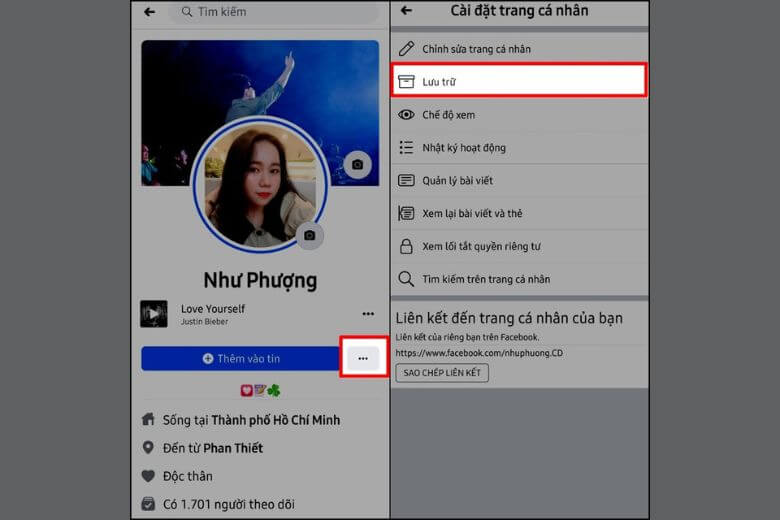
+ Bước 3: Tại mục “Thùng rác”, bạn sẽ thấy tất cả các bài viết đã xoá trong vòng 30 ngày. Hãy chọn bài viết mà bạn muốn khôi phục.
+ Bước 4: Nhấn vào “Khôi phục” và sau đó xác nhận để khôi phục lại bài viết.
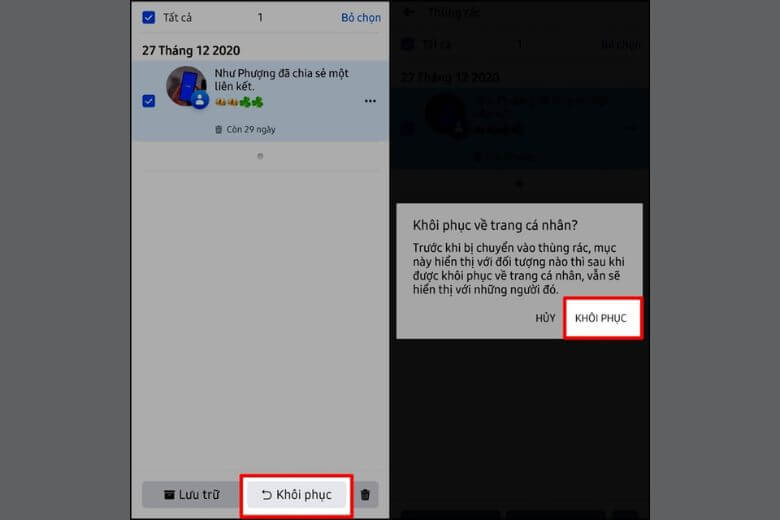
Lưu ý: Bạn chỉ có thể khôi phục bài viết trong vòng 30 ngày kể từ ngày xoá. Nếu đã xoá cách đây vài tháng hoặc năm, bạn sẽ không thể khôi phục lại.
Khôi phục bài viết Facebook đã xoá trên máy tính
Các bước thực hiện:
+ Bước 1: Mở Facebook trên trình duyệt web và truy cập vào tài khoản của bạn. Sau đó, nhấp vào biểu tượng “Tài khoản” và chọn “Cài đặt & Quyền riêng tư”.
+ Bước 2: Trong cài đặt, chọn “Nhật ký hoạt động”.
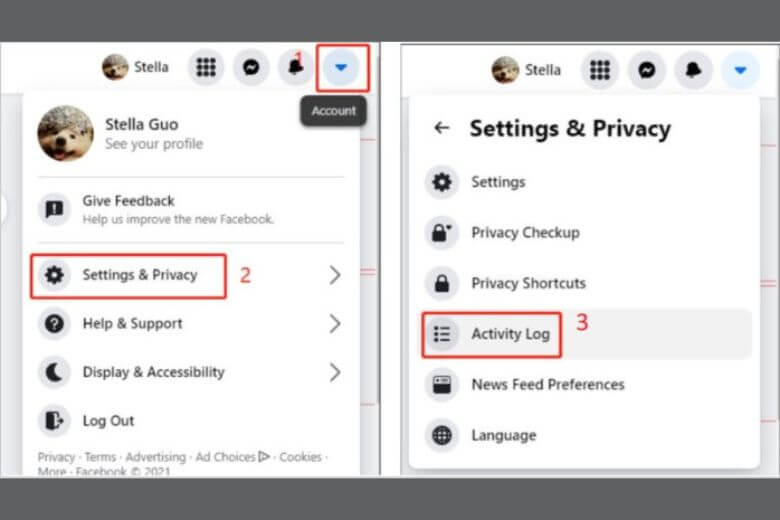
+ Bước 3: Bạn sẽ thấy “Trash” (Thùng rác) ở bên trái màn hình. Nhấp vào đó.
+ Bước 4: Chọn bài viết đã xoá trong vòng 30 ngày mà bạn muốn khôi phục, sau đó nhấp vào “Khôi phục” và xác nhận để hoàn tác lại bài viết.

Chú ý rằng, các bước trên áp dụng cho việc khôi phục bài viết đã xoá trên Facebook. Tuy nhiên, lưu ý thời hạn 30 ngày và không thể khôi phục bài viết đã bị xoá lâu hơn.
Trên đây là hướng dẫn chi tiết của Top10app.org về cách xoá tất cả bài viết trên Facebook, hi vọng giúp ích cho mọi người. Việc xoá các bài đăng cũ có thể giúp bạn tạo ra một trang cá nhân mới, loại bỏ các bài không cần thiết hoặc đơn giản là giữ riêng tư cho các thông tin cá nhân của bạn.
Tham khảo bài viết:
- Top app tăng like facebook, FB cá nhân miễn phí trên điện thoại
- App Phở bò là app gì? Phở bò trên Tiktok là gì?
- Cách xóa tài khoản Badoo trên điện thoại iPhone, Android miễn phí